TP LINK安防系统电脑端官方正版2024最新版绿色免费下载安装
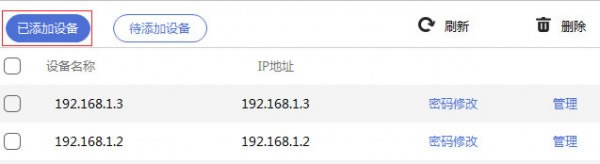
- 软件类型:网络软件
- 软件语言:简体中文
- 授权方式:免费软件
- 更新时间:2024-08-04
- 阅读次数:次
- 推荐星级:
- 运行环境:WinXP,Win7,Win10,Win11
软件介绍
软件介绍
TP-LINK安防系统是TP-Link普联技术开发的远程视频监控软件,适用于TP-LINK IPC、TP-LINK NVR的客户端软件,安装后与监控设备配套使用可以有效的监控区域环境。
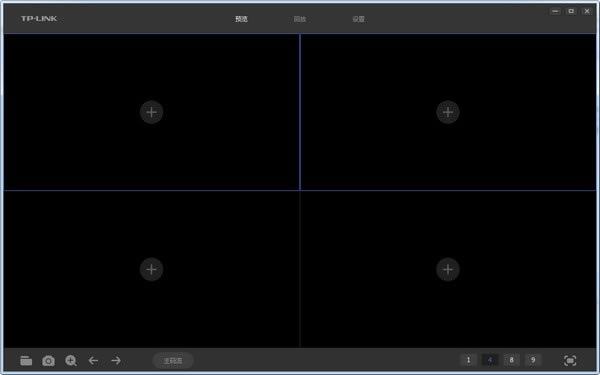
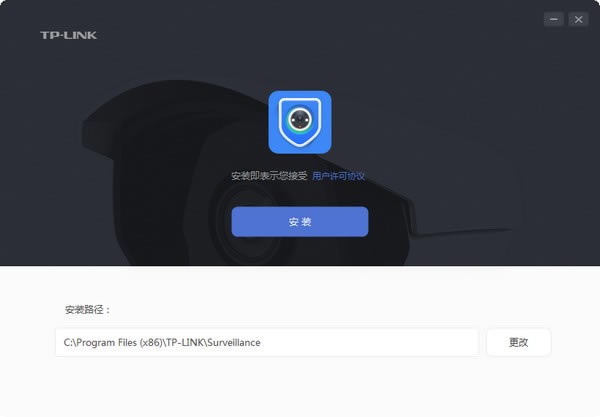
功能介绍
适用于TP-LINK IPC、TP-LINK NVR的客户端软件;
可用于管理TP-LINK IPC、TP-LINK NVR,提供网络配置、存储计划、录像回放、密码找回、远程预览以及远程回放等功能。
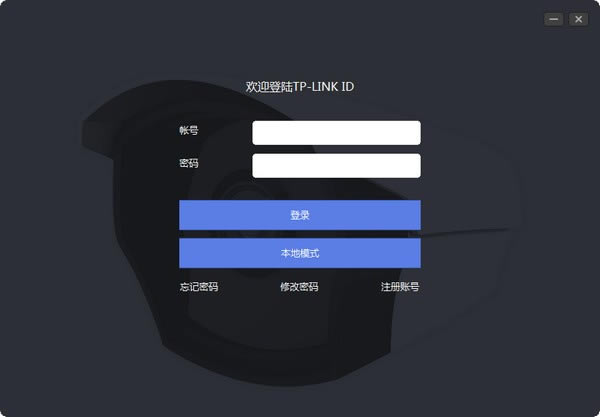
使用方法
1、登录客户端
*登录需要设置密码,请设置6-32位字符的密码。后续均使用该密码登录客户端软件。
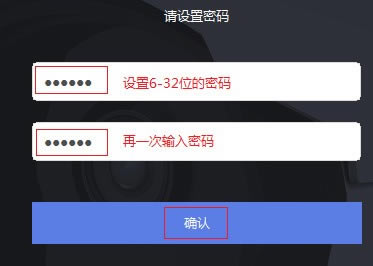
2、配置并激活IPC
登录客户端后点击 设置 >> 设备列表 >> 待添加设备,可以看到未添加的IPC。
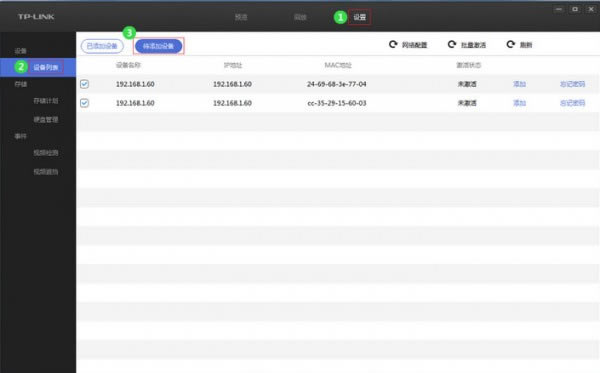
网络配置
由于IPC的IP地址默认都是192.168.1.60,为了避免冲突,因此先配置IPC的IP地址。
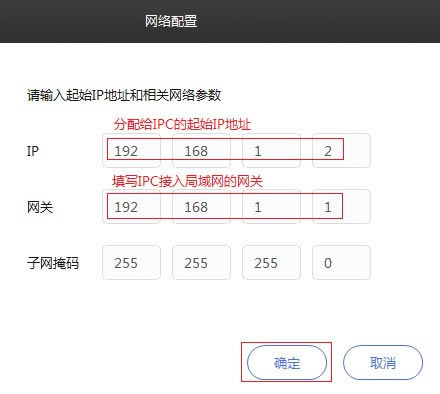
点击 网络配置,输入起始IP地址及网关。
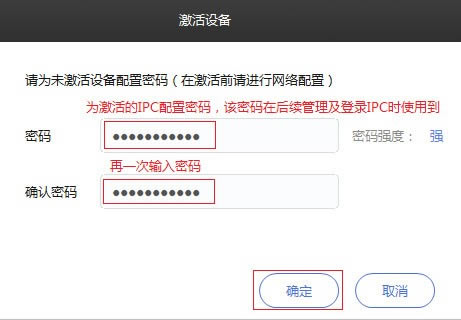
注意:请务必先进行网络配置,再进行批量激活。否则批量激活会失败。
批量激活
确认 待添加设备 中未激活设备均已勾选,然后点击 批量激活,为需要激活的IPC统一配置密码。
3、添加IPC
待添加设备 中,点击 添加,输入IPC的用户名及密码。用户名出厂默认为admin,密码为激活设备时设定的密码。并点击 确定,如下图。
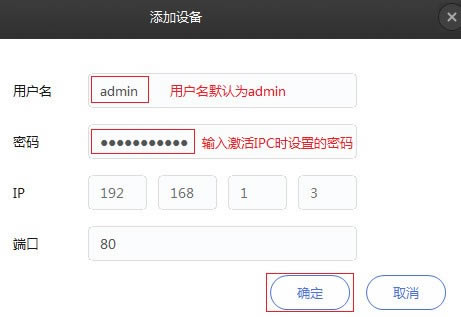
并选择录像的存储位置,点击 确定。
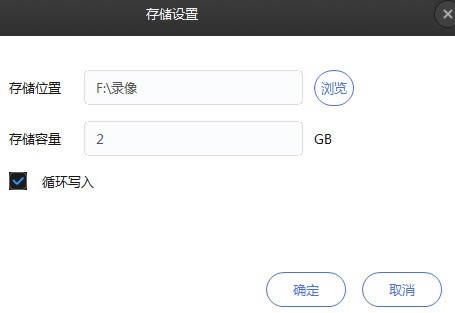
按照同样的方法,依次添加其他的IPC,并可以在 已添加设备 中查看到添加成功的IPC信息。
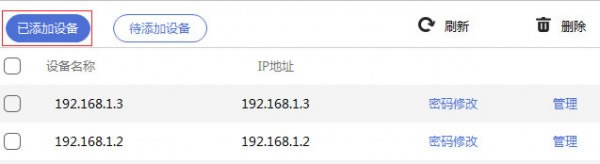
本类软件下载排行
系统帮助教程
热门系统总排行

